电脑声道平衡设置后声音不对怎么办?
- 网络技巧
- 2025-03-06
- 33
在我们享受音乐、观看电影或进行游戏时,声音的定位和平衡至关重要。许多人会发现,在调整了电脑的声道平衡设置之后,声音效果并不理想甚至出现异常。当遇到声道平衡设置后声音不对的情况,我们应该怎么办呢?本文将为您提供一系列步骤和技巧,帮助您迅速恢复声场平衡,保证音质体验。
1.了解声道平衡的重要性
在开始之前,我们先来简单了解一下什么是声道平衡。声道平衡指的是音频信号在左右扬声器之间的分配情况,它决定了声音的定位和空间感。没有正确的声道平衡,声音可能会变得单向、不平衡,甚至影响我们的听觉体验。

2.检查声卡和音频驱动
步骤一:确认声卡状态
打开设备管理器(在搜索框输入`设备管理器`,然后选择进入)。
查找并展开“声音、视频和游戏控制器”部分。
确认声卡驱动是否正常,如有黄色的问号或叹号,表示驱动有问题。
步骤二:更新或重新安装驱动
右键点击有问题的声卡设备,选择“更新驱动程序”。
如果更新未能解决问题,可以卸载当前驱动,然后到声卡制造商官网下载最新驱动,重新安装。

3.调整声音设置
步骤一:进入声音设置
在搜索栏中输入“控制面板”并打开。
选择“硬件和声音”中的“声音”选项。
步骤二:调整扬声器属性
双击系统托盘中显示的扬声器图标,打开扬声器属性。
在“级别”选项卡下,可以调整左右声道的音量,确保两边音量一致。
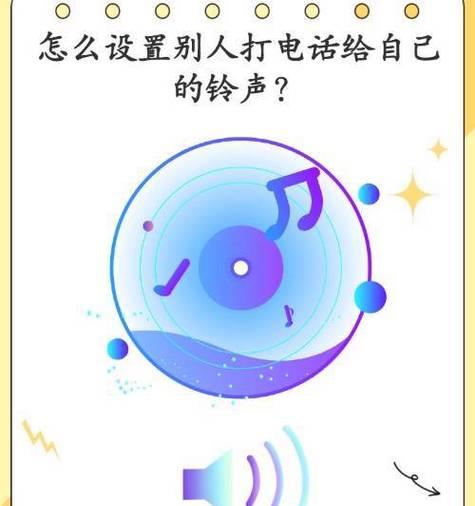
4.使用音频测试软件
使用一些专业的音频测试软件,如Sinesweeptest(正弦波扫频测试),可以帮助你检查声道平衡问题。运行测试,检查左右声道是否输出均匀的声频信号。
5.检查物理连接
有时候问题并非来自设置,而是由于物理连接上的松动或损坏。检查音频线、扬声器等是否插紧,或尝试更换线材测试是否能解决问题。
6.使用内置音频调整工具
Windows系统自带的音频增强功能,如“均衡器”和“扬声器设置”,可以帮助我们更细致地调整声音体验。
打开“控制面板”中的“硬件和声音”下“声音”,选择“播放”选项卡。
右键点击扬声器图标,选择“属性”,然后在“增强”选项卡中尝试调整。
7.联系厂家支持
如果以上步骤均未能解决问题,可能需要联系电脑或声卡制造商的技术支持,寻求专业帮助。
8.额外小巧门
耳机声音不对怎么办?如果你使用的是耳机,尝试检查耳机是否为立体声耳机,并确认耳机插头是否完全插入到电脑的耳机插孔中。
外接声卡问题如果你外接了声卡设备,请确保该设备和电脑的兼容性,并且检查声卡的物理设置。
通过以上步骤,大多数情况下,您应该能够解决声道平衡设置后声音不对的问题。电脑声音系统的调整涉及到硬件和软件的多个层面,在操作过程中请保持耐心,细致检查,确保每一步都正确执行。
综上所述,调整和优化电脑的声音设置是一项需要细心和系统知识的工作。若您仔细按照本文提供的方法排查,应能有效解决声道平衡问题,并享受高质量的听觉体验。
版权声明:本文内容由互联网用户自发贡献,该文观点仅代表作者本人。本站仅提供信息存储空间服务,不拥有所有权,不承担相关法律责任。如发现本站有涉嫌抄袭侵权/违法违规的内容, 请发送邮件至 3561739510@qq.com 举报,一经查实,本站将立刻删除。
上一篇:室外舞蹈时如何用手机拍出好照片?
下一篇:如何查看电脑内存大小?